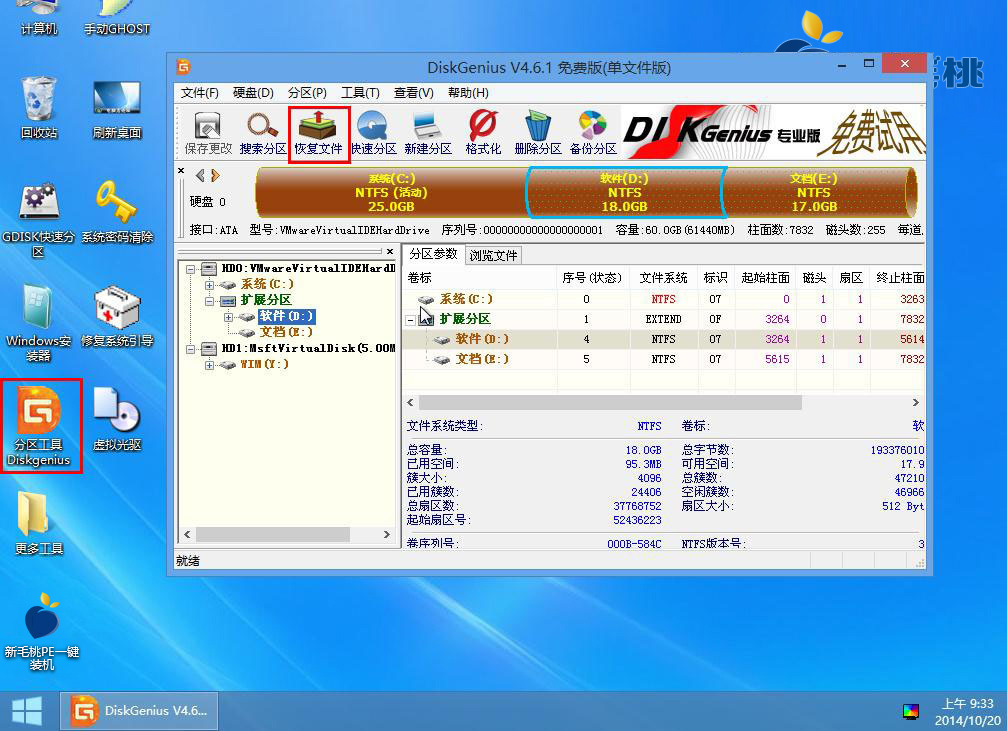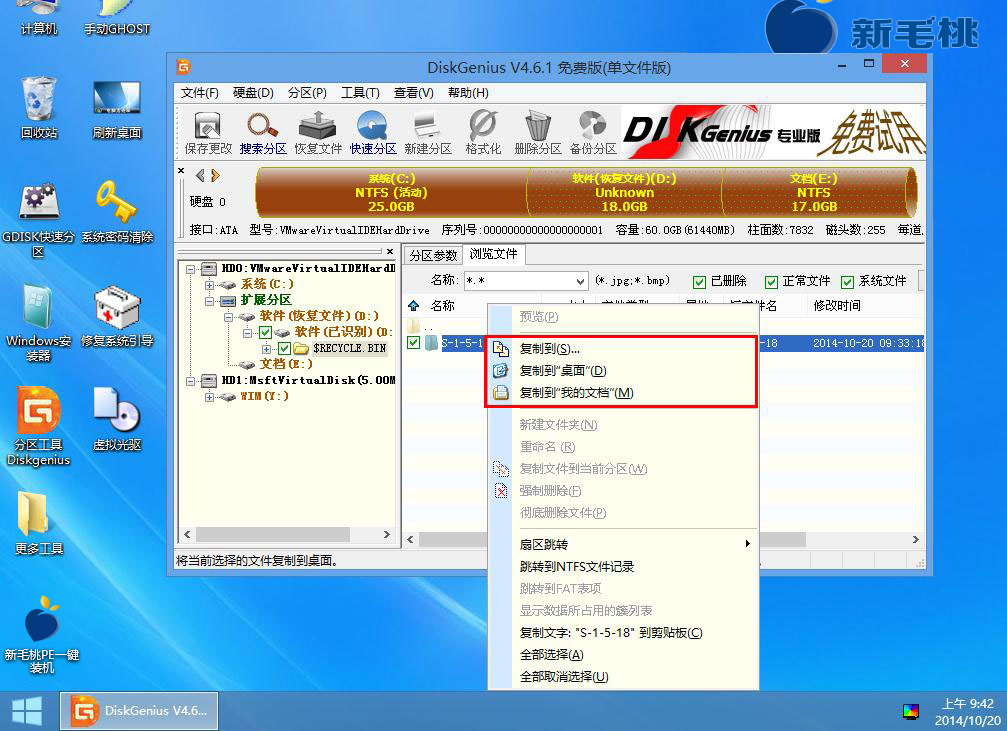我们在对计算机磁盘进行操作的过程中,有时会不小心删除掉里面的重要文件。这种情况下还能找回丢失的文件吗?该如何操作呢?接下来小编就跟大家分享u助手u盘diskgenius工具恢复分区文件的使用教程。
1、首先将制作好的u助手启动u盘插入计算机usb接口,重启计算机,待出现开机画面后按启动快捷键进入到u助手主菜单页面,移动光标选择“【03】运行u助手Win8PEx86精简版(新机器)”,回车确认,如下图所示:
2、进入win8pe系统后,鼠标左键双击打开桌面上的分区工具diskgenius,在工具主窗口中,选中需要进行文件恢复的磁盘,点击“恢复文件”,如下图所示:
3、接着选择文件恢复方式,在这里,我们点击“恢复整个分区的文件”,然后点击“开始”按钮即可,如下图所示:
4、随后工具开始搜索磁盘中的文件,如下图所示:
5、文件扫描完成后,会弹出一个窗口提示用户勾选需要恢复的文件,点击“确定”,如下图所示:
6、接下来在工具主窗口中勾选需要恢复的文件,并选中该文件单击鼠标右键,在弹出的菜单中选择复制方式,如下图所示:
7、然后我们只需耐心等待文件复制完成即可,最后点击“完成”关闭窗口,如下图所示:
完成上述操作后,我们打开目标目录即可找到恢复的文件。到此为止,u助手v9.0u盘启动恢复分区文件工具的使用方法就介绍到这,下次再碰到误删磁盘文件的情况,大家可以按照上面的步骤尝试着操作,希望能够帮助大家解决问题。
责任编辑:u助手:http://www.uzhushou.cn